2020 CITROEN C5 AIRCROSS phone
[x] Cancel search: phonePage 229 of 292

3
Øger lydstyrken.
Reducerer lydstyrken.
Afbryd/slå lyden til ved at trykke
samtidigt på knapperne til øge/
reducere lydstyrken.
Betjeningsknapper/-greb
ved rattet – type 2
Talekommandoer:
Denne knap er placeret
på rattet eller for enden af
lygtebetjeningsarmen (afhængigt af
udstyrsniveau).
Kort tryk, smartphonens
talekommandoer via systemet.
Øger lydstyrken.
Reducerer lydstyrken.
Afbryd lyden ved at trykke
samtidig på knapperne til op-
og nedregulering af lydstyrke
(afhængigt af udstyrsniveau).
Slå lyden til igen ved at trykke på en
af de to lydstyrkeknapper.Media
(kort tryk): Skift af
multimediekilde.
Telefon (kort tryk): Start opkald.
Igangværende opkald (kort tryk):
Adgang til telefonmenuen.
Telefon (langt tryk): Afvis et
indgående opkald, afslut et opkald.
Når der ikke er et igangværende
opkald, er der adgang til
telefonmenuen.
Radio (drej): Automatisk søgning
efter den forrige/næste station.
Media (drej): Forrige/næste nummer,
flytning af markør på en liste.
Kor t tr yk : Bekræft det valgte; hvis
intet er valgt, adgang til forvalg.
Radio : Vis listen med radiostationer.
Media : Vis listen med musiknumre.
Radio (vedvarende tryk): Opdater
listen over modtagne radiostationer.
Menuer
Apps
Afhængigt af udstyrsniveau/bilmodel.
Adgang til udstyr, der skal
parameterindstilles.
Radio/medier
Afhængigt af udstyrsniveau/bilmodel.Vælg en lydkilde eller en
radiostation.
.
CITROËN Connect Radio
Page 230 of 292

4
21,518,5
Telefon
Afhængigt af udstyrsniveau/bilmodel.Du kan tilslutte en telefon via
Bluetooth
®.
Du kan anvende nogle apps på
din smartphone via MirrorLink
TM,
CarPlay® eller Android Auto.
Indstillinger
Afhængigt af udstyrsniveau/afhængigt af bilmodel.
Opret en personlig profil, og/eller
indstil parametre for lyd (balance,
lydtype mv.) og visning på skærmen
(sprog, måleenheder, dato,
klokkeslæt mv.).
Kørsel
Afhængigt af udstyrsniveau/bilmodel.
Aktiver, deaktiver, eller indstil
bestemte af bilens funktioner.
Navigation
Afhængigt af udstyrsniveau/bilmodel.Indstil navigationssystemet, og vælg
en destination via MirrorLink
TM,
CarPlay® eller Android Auto.
Aircondition
Afhængigt af udstyrsniveau/afhængigt af bilmodel.
Bruges til at styre de forskellige
indstillinger af temperatur og luftmængde.
CITROËN Connect Radio
Page 235 of 292
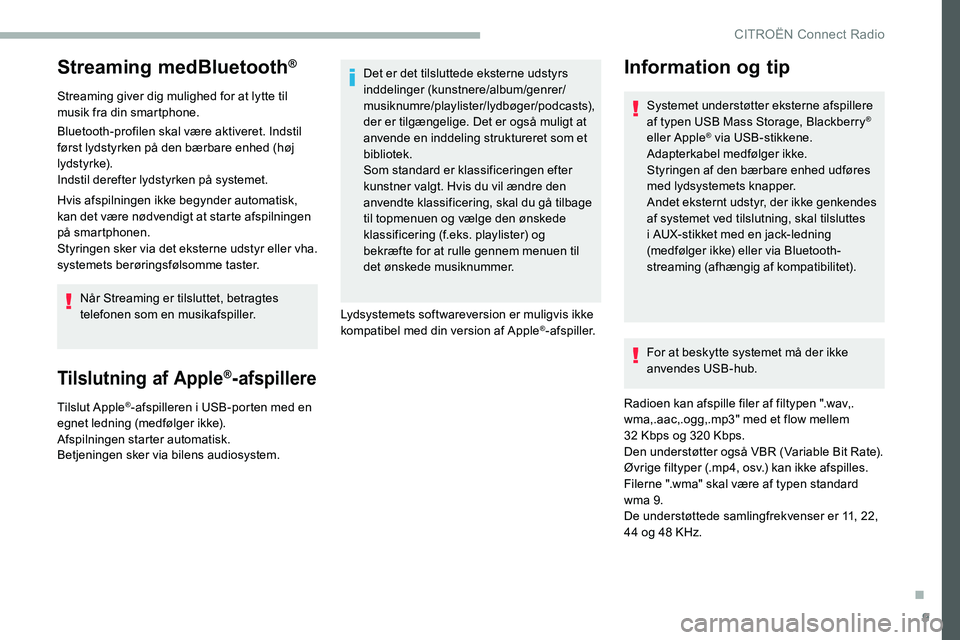
9
Streaming medBluetooth®
Streaming giver dig mulighed for at lytte til
musik fra din smartphone.
Bluetooth-profilen skal være aktiveret. Indstil
først lydstyrken på den bærbare enhed (høj
lydstyrke).
Indstil derefter lydstyrken på systemet.
Hvis afspilningen ikke begynder automatisk,
kan det være nødvendigt at starte afspilningen
på smartphonen.
Styringen sker via det eksterne udstyr eller vha.
systemets berøringsfølsomme taster.Når Streaming er tilsluttet, betragtes
telefonen som en musikafspiller.
Tilslutning af Apple®-afspillere
Tilslut Apple®-afspilleren i USB-porten med en
e
gnet ledning (medfølger ikke).
Afspilningen starter automatisk.
Betjeningen sker via bilens audiosystem. Det er det tilsluttede eksterne udstyrs
inddelinger (kunstnere/album/genrer/
musiknumre/playlister/lydbøger/podcasts),
der er tilgængelige. Det er også muligt at
anvende en inddeling struktureret som et
bibliotek.
Som standard er klassificeringen efter
kunstner valgt. Hvis du vil ændre den
anvendte klassificering, skal du gå tilbage
til topmenuen og vælge den ønskede
klassificering (f.eks. playlister) og
bekræfte for at rulle gennem menuen til
det ønskede musiknummer.
Lydsystemets softwareversion er muligvis ikke
kompatibel med din version af Apple
®-afspiller. For at beskytte systemet må der ikke
anvendes USB-hub.
Radioen kan afspille filer af filtypen ".wav,.
wma,.aac,.ogg,.mp3" med et flow mellem
32
Kbps og 320 Kbps.
Den understøtter også VBR (Variable Bit Rate).
Øvrige filtyper (.mp4, osv.) kan ikke afspilles.
Filerne ".wma" skal være af typen standard
wma 9.
De understøttede samlingfrekvenser er 11, 22,
44
og 48 KHz.
Information og tip
Systemet understøtter eksterne afspillere
af typen USB Mass Storage, Blackberry®
eller Apple® via USB-stikkene.
Adapterkabel medfølger ikke.
Styringen af den bærbare enhed udføres
med lydsystemets knapper.
Andet eksternt udstyr, der ikke genkendes
af systemet ved tilslutning, skal tilsluttes
i
AUX-stikket med en jack-ledning
(medfølger ikke) eller via Bluetooth-
streaming (afhængig af kompatibilitet).
.
CITROËN Connect Radio
Page 236 of 292
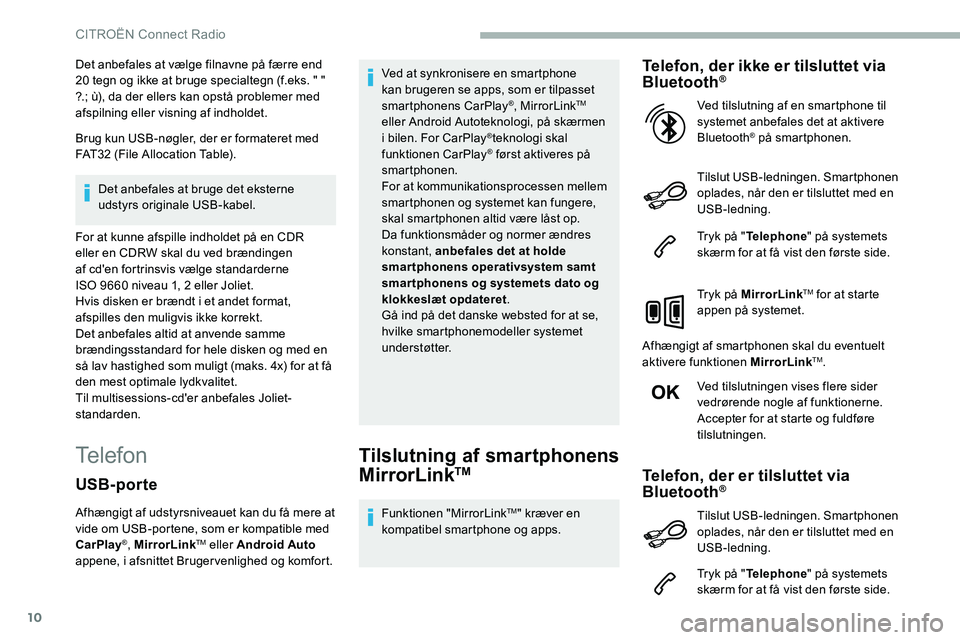
10
Det anbefales at vælge filnavne på færre end
20 tegn og ikke at bruge specialtegn (f.eks. " "
?.; ù), da der ellers kan opstå problemer med
afspilning eller visning af indholdet.
Brug kun USB-nøgler, der er formateret med
FAT32
(File Allocation Table).
Det anbefales at bruge det eksterne
udstyrs originale USB-kabel.
For at kunne afspille indholdet på en CDR
eller en CDRW skal du ved brændingen
af cd'en fortrinsvis vælge standarderne
ISO
9660 niveau 1, 2 eller Joliet.
Hvis disken er brændt i
et andet format,
afspilles den muligvis ikke korrekt.
Det anbefales altid at anvende samme
brændingsstandard for hele disken og med en
så lav hastighed som muligt (maks. 4x) for at få
den mest optimale lydkvalitet.
Til multisessions-cd'er anbefales Joliet-
standarden.
TelefonTilslutning af smartphonens
MirrorLinkTM
Funktionen "MirrorLinkTM" kræver en
kompatibel smartphone og apps.
Telefon, der ikke er tilsluttet via
Bluetooth®
Tilslut USB-ledningen. Smartphonen
oplades, når den er tilsluttet med en
USB-ledning.
Tryk på " Telephone " på systemets
skærm for at få vist den første side.
Tryk på MirrorLink
TM for at starte
appen på systemet.
Afhængigt af smartphonen skal du eventuelt
aktivere funktionen MirrorLink
TM.
Ved tilslutningen vises flere sider
vedrørende nogle af funktionerne.
Accepter for at starte og fuldføre
tilslutningen. Ved tilslutning af en smartphone til
systemet anbefales det at aktivere
Bluetooth
® på smartphonen.
Telefon, der er tilsluttet via
Bluetooth®
Tryk på " Telephone " på systemets
skærm for at få vist den første side.
USB-porte
Afhængigt af udstyrsniveauet kan du få mere at
vide om USB-portene, som er kompatible med
CarPlay
®, MirrorLinkTM eller Android Auto
appene, i afsnittet Bruger venlighed og komfort. Ved at synkronisere en smartphone
kan brugeren se apps, som er tilpasset
smartphonens CarPlay
®, MirrorLinkTM
eller Android Autoteknologi, på skærmen
i
bilen. For CarPlay
®teknologi skal
funktionen CarPlay® først aktiveres på
smartphonen.
For at kommunikationsprocessen mellem
smartphonen og systemet kan fungere,
skal smartphonen altid være låst op.
Da funktionsmåder og normer ændres
konstant, anbefales det at holde
smartphonens operativsystem samt
smar tphonens og systemets dato og
klokkeslæt opdateret .
Gå ind på det danske websted for at se,
hvilke smartphonemodeller systemet
understøtter.
Tilslut USB-ledningen. Smartphonen
oplades, når den er tilsluttet med en
USB-ledning.
CITROËN Connect Radio
Page 237 of 292
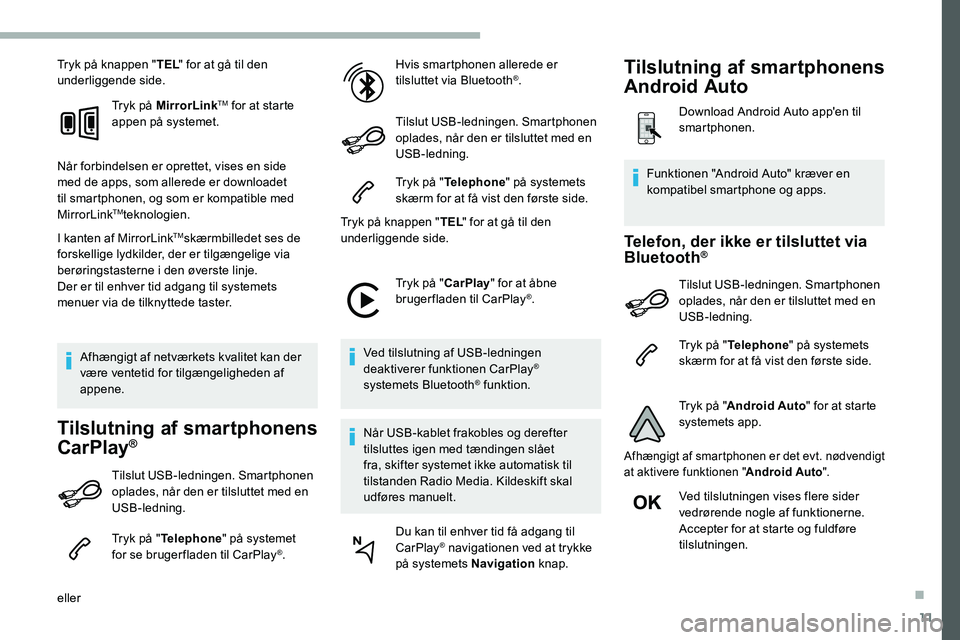
11
Tryk på knappen "TEL" for at gå til den
underliggende side.
Tryk på MirrorLink
TM for at starte
appen på systemet.
Når forbindelsen er oprettet, vises en side
med de apps, som allerede er downloadet
til smartphonen, og som er kompatible med
MirrorLink
TMteknologien.
I kanten af MirrorLink
TMskærmbilledet ses de
forskellige lydkilder, der er tilgængelige via
berøringstasterne i
den øverste linje.
Der er til enhver tid adgang til systemets
menuer via de tilknyttede taster.
Afhængigt af netværkets kvalitet kan der
være ventetid for tilgængeligheden af
appene.
Tilslutning af smartphonens
CarPlay®
Tilslut USB-ledningen. Smartphonen
oplades, når den er tilsluttet med en
USB-ledning.
Tryk på " Telephone " på systemet
for se bruger fladen til CarPlay
®.
eller Hvis smartphonen allerede er
tilsluttet via Bluetooth
®.
Tilslut USB-ledningen. Smartphonen
oplades, når den er tilsluttet med en
USB-ledning.
Tryk på " Telephone " på systemets
skærm for at få vist den første side.
Tryk på knappen " TEL" for at gå til den
underliggende side.
Tryk på "CarPlay" for at åbne
brugerfladen til CarPlay
®.
Ved tilslutning af USB-ledningen
deaktiverer funktionen CarPlay
®
systemets Bluetooth® funktion.
Når USB-kablet frakobles og derefter
tilsluttes igen med tændingen slået
fra, skifter systemet ikke automatisk til
tilstanden Radio Media. Kildeskift skal
udføres manuelt. Du kan til enhver tid få adgang til
CarPlay
® navigationen ved at trykke
på systemets Navigation knap.
Telefon, der ikke er tilsluttet via
Bluetooth®
Tilslut USB-ledningen. Smartphonen
oplades, når den er tilsluttet med en
USB-ledning.
Tryk på "Telephone " på systemets
skærm for at få vist den første side.
Tryk på " Android Auto " for at starte
systemets app.
Afhængigt af smartphonen er det evt. nødvendigt
at aktivere funktionen " Android Auto".
Ved tilslutningen vises flere sider
vedrørende nogle af funktionerne.
Accepter for at starte og fuldføre
tilslutningen.
Funktionen "Android Auto" kræver en
kompatibel smartphone og apps.
Tilslutning af smartphonens
Android Auto
Download Android Auto app'en til
smartphonen.
.
Page 238 of 292
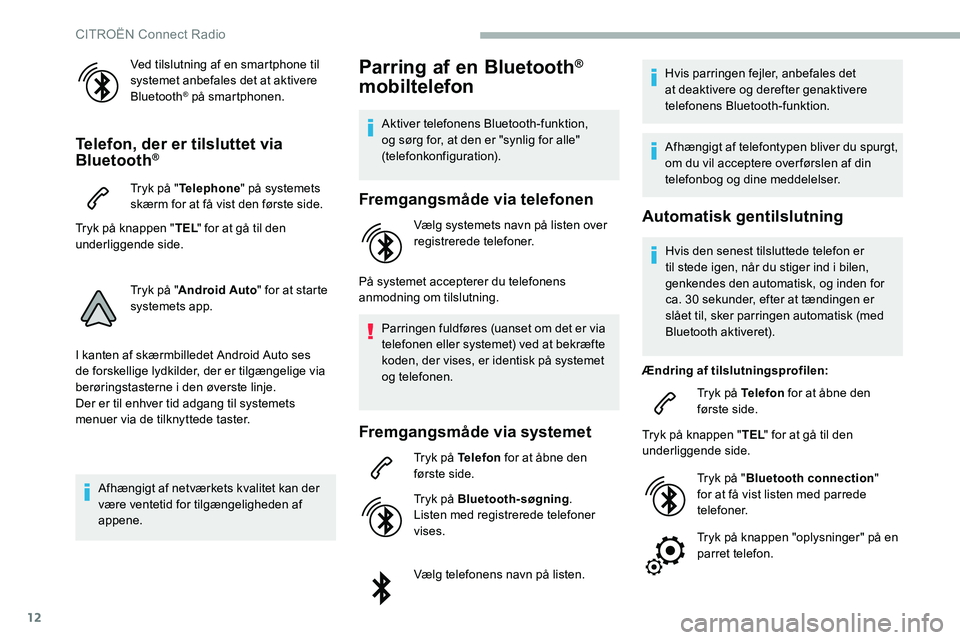
12
Ved tilslutning af en smartphone til
systemet anbefales det at aktivere
Bluetooth
® på smartphonen.
Telefon, der er tilsluttet via
Bluetooth®
Tryk på "Telephone " på systemets
skærm for at få vist den første side.
Tryk på knappen " TEL" for at gå til den
underliggende side.
Tryk på "Android Auto " for at starte
systemets app.
I kanten af skærmbilledet Android Auto ses
de forskellige lydkilder, der er tilgængelige via
berøringstasterne i
den øverste linje.
Der er til enhver tid adgang til systemets
menuer via de tilknyttede taster.
Afhængigt af netværkets kvalitet kan der
være ventetid for tilgængeligheden af
appene.
Parring af en Bluetooth®
mobiltelefon
Aktiver telefonens Bluetooth-funktion,
og sørg for, at den er "synlig for alle"
(telefonkonfiguration).
Fremgangsmåde via telefonen
Vælg systemets navn på listen over
registrerede telefoner.
På systemet accepterer du telefonens
anmodning om tilslutning. Parringen fuldføres (uanset om det er via
telefonen eller systemet) ved at bekræfte
koden, der vises, er identisk på systemet
og telefonen.
Fremgangsmåde via systemet
Tryk på Telefon for at åbne den
første side.
Tryk på Bluetooth-søgning .
Listen med registrerede telefoner
vises.
Vælg telefonens navn på listen. Hvis parringen fejler, anbefales det
at deaktivere og derefter genaktivere
telefonens Bluetooth-funktion.
Afhængigt af telefontypen bliver du spurgt,
om du vil acceptere over førslen af din
telefonbog og dine meddelelser.
Automatisk gentilslutning
Hvis den senest tilsluttede telefon er
til stede igen, når du stiger ind i
bilen,
genkendes den automatisk, og inden for
ca. 30
sekunder, efter at tændingen er
slået til, sker parringen automatisk (med
Bluetooth aktiveret).
Ændring af tilslutningsprofilen: Tryk på Telefon for at åbne den
første side.
Tryk på knappen " TEL" for at gå til den
underliggende side.
Tryk på "Bluetooth connection "
for at få vist listen med parrede
telefoner.
Tryk på knappen "oplysninger" på en
parret telefon.
CITROËN Connect Radio
Page 239 of 292
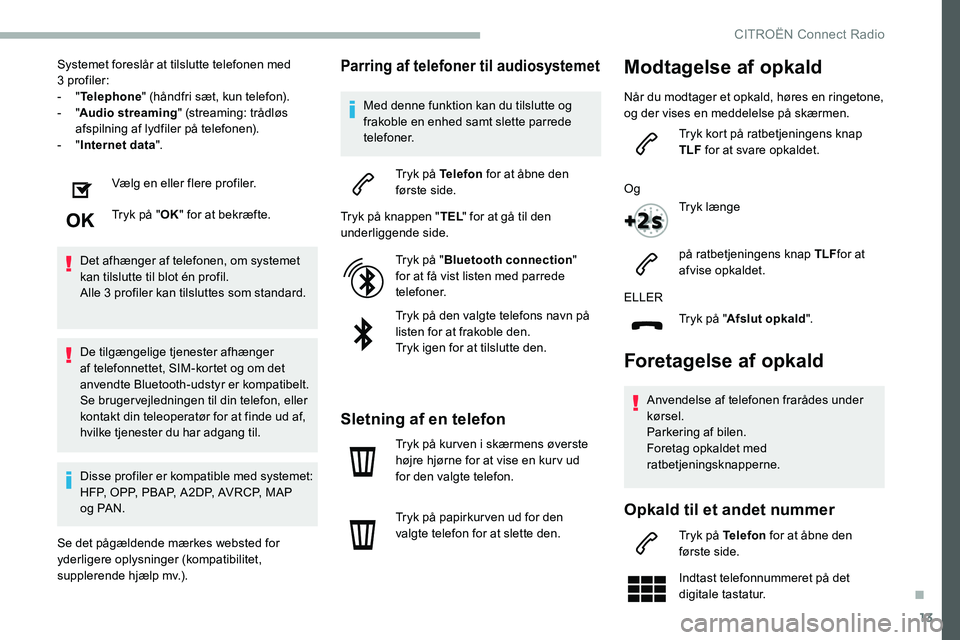
13
Systemet foreslår at tilslutte telefonen med
3 profiler:
-
"Telephone " (håndfri sæt, kun telefon).
-
"Audio streaming " (streaming: trådløs
afspilning af lydfiler på telefonen).
-
"Internet data ".
Vælg en eller flere profiler.
Tryk på " OK" for at bekræfte.
Det afhænger af telefonen, om systemet
kan tilslutte til blot én profil.
Alle 3
profiler kan tilsluttes som standard.
De tilgængelige tjenester afhænger
af telefonnettet, SIM-kortet og om det
anvendte Bluetooth-udstyr er kompatibelt.
Se brugervejledningen til din telefon, eller
kontakt din teleoperatør for at finde ud af,
hvilke tjenester du har adgang til.
Disse profiler er kompatible med systemet:
HFP, OPP, PBAP, A 2DP, AVRCP, MAP
o g PA N .
Se det pågældende mærkes websted for
yderligere oplysninger (kompatibilitet,
supplerende hjælp mv.).Parring af telefoner til audiosystemet
Med denne funktion kan du tilslutte og
frakoble en enhed samt slette parrede
telefoner.
Tryk på Telefon for at åbne den
første side.
Tryk på knappen " TEL" for at gå til den
underliggende side.
Tryk på "Bluetooth connection "
for at få vist listen med parrede
telefoner.
Tryk på den valgte telefons navn på
listen for at frakoble den.
Tryk igen for at tilslutte den.
Sletning af en telefon
Tryk på kur ven i skærmens øverste
h øjre hjørne for at vise en kur v ud
for den valgte telefon.
Tryk på papirkur ven ud for den
valgte telefon for at slette den.
Foretagelse af opkald
Anvendelse af telefonen frarådes under
kørsel.
Parkering af bilen.
Foretag opkaldet med
ratbetjeningsknapperne.
Opkald til et andet nummer
Tryk på Telefon for at åbne den
første side.
Indtast telefonnummeret på det
digitale tastatur.
ELLER
Tryk på "Afslut opkald".
Modtagelse af opkald
Når du modtager et opkald, høres en ringetone,
og der vises en meddelelse på skærmen.
Tryk kort på ratbetjeningens knap
TLF for at svare opkaldet.
Og Tryk længe
på ratbetjeningens knap TLF for at
afvise opkaldet.
.
CITROËN Connect Radio
Page 247 of 292

1
CITROËN Connect Nav
GPS-navigation – apps –
multimedier/audiosystem –
Bluetooth
® telefon
Indhold
Gør først dette
1
B
etjeningsknapper/-greb ved rattet
2
M
enuer
3
T
alekommandoer
4
N
avigation
1
2
Online navigation
1
4
A p p s
17
R
adio
2
0
DAB-radio (Digital Audio Broadcasting)
2
2
Medieafspillere
2
2
Telefon
2
4
Indstillinger
2
8
Ofte stillede spørgsmål
3
0De forskellige funktioner og indstillinger,
der er beskrevet, varierer afhængigt af
bilmodellen og udstyrsniveauet.
Af sikkerhedsmæssige grunde, og fordi
det kræver førerens opmærksomhed
i
længere tid, må følgende handlinger
kun udføres, når bilen holder stille , og
tændingen er slået fra:
-
B
rug af en smartphone.
-
P
arring af en Bluetooth-mobiltelefon
med bilradioens håndfrie Bluetooth-
system.
-
Smartphonetilslutningshandlinger
CarPlay
®, MirrorLinkTM eller Android
Auto (visse apps afbryder visningen,
når bilen begynder at køre igen).
-
A
fspilning af en video (videoen
stopper, når bilen begynder at køre
i g e n).
-
I
ndstilling af profiler.
Systemet er beskyttet, så det kun fungerer
i
bilen.
Ved visning af meddelelsen om
energisparefunktionen betyder det, at
systemet snart går på standby. Via linket nedenfor er der adgang til
systemets OSS-kode (Open Source
S of t wa r e).
https://www.groupe-psa.com/fr/oss/
https://www.groupe-psa.com/en/oss/
Gør først dette
Lyden kan afbrydes, mens motoren
er i
gang.
Systemet tændes med et tryk, når
tændingen er slået fra.
Lydstyrken øges eller reduceres med
drejeknappen eller "plus"- og "minus"-knappen
(afhængigt af udstyrsniveau).
Brug menuknapperne under eller på
begge sider af berøringsskærmen til at få
adgang til menuerne, og tryk derefter på
skærmknapperne på berøringsskærmen.
Brug knappen "Source" eller "Menu" (afhængigt
af udstyrsniveau) til at få adgang til menuerne,
og tryk derefter på skærmknapperne på
berøringsskærmen.
Du kan til enhver tid få vist menuerne ved at
trykke kortvarigt på skærmen med tre fingre.
Alle berøringsfølsomme felter på skærmen er
hvide.
Tryk på returpilen for at gå et trin tilbage.
Tryk på OK for at bekræfte.
.
CITROËN Connect Nav